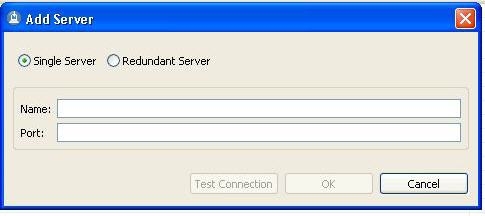Ang mga polisiya sa grupo gikinahanglan aron makontrol ang Windows operating system. Gigamit kini atol sa pag-personalize sa interface, pagpugong sa pag-access sa pipila ka mga kahinguhaan sa sistema ug daghan pa. Kini nga mga gimbuhaton gigamit una sa mga administrador sa sistema. Naghimo sila sa sama nga matang sa trabaho nga palibot sa pipila ka mga computer ug gidili ang access sa mga tiggamit. Sa kini nga artikulo, usisaon naton ang detalyado nga mga palisiya sa grupo sa Windows 7, isulti kanimo ang editor, ang pagsulbad niini ug paghatag og pipila ka mga ehemplo sa grupo nga mga palisiya.
Group Policy Editor
Sa Windows 7, ang Home Basic / Extended ug Initial Group Policy Editor nawala lang. Gitugotan sa mga developers nga gamiton lamang kini sa propesyonal nga bersyon sa Windows, pananglitan, sa Windows 7 Ultimate. Kon wala ka niini nga bersyon, nan kinahanglan nga imong buhaton ang sama nga mga aksyon pinaagi sa mga pagbag-o sa mga setting sa registry. Atong susihon ang editor.
Sugdi ang Group Policy Editor
Ang pagbalhin ngadto sa kalikupan sa pagtrabaho uban ang mga parameter ug mga setting gihimo sa pipila ka yanong mga lakang. Nagkinahanglan ka lamang:
- Hupti ang mga yawe Pagdaog + Rsa pag-abli Dagan.
- Isulat sa linya gpedit.msc ug kumpirma ang aksyon pinaagi sa pagklik "OK". Sunod, magsugod ang usa ka bag-ong bintana.


Karon mahimo ka magsugod sa pagtrabaho sa editor.
Pagtrabaho sa editor
Ang nag-unang control window gibahin sa duha ka bahin. Sa wala ang usa ka nakahan-ay nga polisiya nga kategoriya. Sila, sa baylo, gibahin ngadto sa duha ka managlahing grupo - ang computer setup ug setup sa user.

Ang tuo nga bahin nagpakita sa kasayuran mahitungod sa pinili nga palisiya gikan sa menu sa wala.

Gikan niini kita makahinapos nga ang buhat sa editor ginahimo pinaagi sa paglihok pinaagi sa mga kategoriya aron sa pagpangita sa gikinahanglan nga mga kahimanan. Pagpili alang sa panig-ingnan "Administrative templates" sa "Mga Configuration sa Gumagamit" ug adto sa folder "Sugdi ang Menu ug Task Manager". Karon ang mga sumbanan ug ang ilang mga estado ipakita sa tuo. I-klik ang bisan unsang linya aron mabuksan ang paghulagway niini.

Mga setting sa polisiya
Ang matag polisiya mahimo alang sa pag-customize. Ang bintana alang sa pag-usab sa mga parameter gibuksan pinaagi sa pag-klik sa usa ka piho nga linya. Ang dagway sa mga bintana mahimo nga magkalahi, kini tanan nag-agad sa pinili nga palisiya.

Ang usa ka sukaranang yano nga bintana adunay tulo ka nagkalainlain nga mga estado nga napasibo. Kung ang punto sa atbang "Dili"nan ang polisiya dili molihok. "Enable" - kini molihok ug gipahimutang ang mga setting. "Paglikay" - anaa sa kondisyon sa pagtrabaho, apan ang mga sumbanan wala magamit.

Ginarekomendar namon ang pagtagad sa linya. "Suportado" diha sa bintana, kini nagpakita kung asa nga bersyon sa Windows ang palakat niini.
Mga pagsala sa mga polisiya
Ang kasubo sa editor mao ang kakulang sa usa ka function sa pagpangita. Adunay daghang nagkalainlain nga mga setting ug mga parameter, adunay labaw pa kay sa tulo ka libo kanila, silang tanan nagkatibulaag sa managlahing mga folder, ug ang pagpangita kinahanglang buhaton sa kamut. Bisan pa, kini nga proseso gipasimple salamat sa usa ka gihan-ay nga pundok sa duha ka mga sanga diin nahimutang ang mga thematic folder.

Pananglitan, sa seksyon "Administrative templates"Sa bisan unsa nga pagsumpaki, adunay mga palisiya nga wala'y kalabutan sa seguridad. Sa niini nga folder adunay daghang mga polder nga adunay piho nga mga setting, bisan pa niana, mahimo nimong mapahigayon ang bug-os nga pagpasundayag sa tanan nga mga parameter, aron mahimo kini, i-klik sa sanga ug pilia ang butang sa tuo nga bahin sa editor "Ang tanan nga kapilian"Kana modala ngadto sa pagkaplag sa tanan nga mga palisiya niini nga sanga.

Ilista ang mga Palisiya
Kon, bisan pa, adunay panginahanglan sa pagpangita sa usa ka piho nga parameter, nan kini mahimo lamang pinaagi sa pag-eksport sa lista sa format sa teksto, ug dayon, pananglitan, pinaagi sa Pulong, pagpangita. Adunay usa ka espesyal nga bahin sa main window editor. "Ilista ang Lista"Nagbalhin kini sa tanang mga palisiya sa format sa TXT ug nagluwas niini sa pinili nga lugar sa kompyuter.

Pag-filter sa aplikasyon
Tungod sa pagtunga sa mga sanga "Ang tanan nga kapilian" ug aron mapalambo ang pag-filter sa function, ang pagpangita hapit dili kinahanglanon, tungod kay ang sobra nga gi-recline pinaagi sa paggamit sa mga pagsala, ug ang mga gikinahanglan lamang nga mga polisiya ang ipakita. Atong tan-awon pag-ayo ang proseso sa pag-apply sa pagsala:
- Pagpili alang sa panig-ingnan "Configuration sa Computer"bukas nga seksyon "Administrative templates" ug adto sa "Ang tanan nga kapilian".
- Palapad ang popup menu "Aksyon" ug adto sa "Mga Parameter sa Filter".
- Susiha ang kahon tapad sa butang "Pag-enable sa mga pagsala sa mga keyword". Adunay daghang mga kapilian alang sa pagparis. Ablihi ang pop-up nga menu nga atbang sa linya sa linya sa pagsulat ug pilia "Bisan unsa" - Kon gusto nimong ipakita ang tanan nga mga polisiya nga motakdo labing menos usa ka tinudlong pulong, "Ang tanan" - nagpakita mga palisiya nga naglangkob sa teksto gikan sa lambo sa bisan unsang order, "Eksakto" - Lamang ang mga sukdanan nga tukma nga nahiuyon sa gitakda nga filter pinaagi sa mga pulong, sa husto nga pagkahan-ay. Ang mga checkbox sa ubos sa linya sa tugma nagpakita kung asa makuha ang sample.
- I-klik "OK" ug human niana sa linya Ang "kahimtang" lamang nga may kalabutan nga mga sumbanan ang gipakita.




Sa sama nga popup menu "Aksyon" ibutang ang marka sa tsek sunod sa linya "Pagsala"kung kinahanglan nimo nga i-apply o kanselahon ang preset match setting.
Prinsipiya sa Patakaran sa Grupo
Ang himan nga gikonsiderar niining artikuloha nagtugot kanimo sa paggamit sa nagkadaiyang mga parameter. Ikasubo, kadaghanan kanila masabtan lamang sa mga propesyonal kinsa naggamit sa mga polisiya sa grupo alang sa mga katuyoan sa negosyo. Bisan pa, ang kasagaran nga tiggamit adunay usa ka butang nga ma-configure gamit ang pipila nga mga lagda. Usisaon naton ang pila ka simple nga mga halimbawa.
Usba ang Windows Security Window
Kon sa Windows 7 nga naghupot sa yawe nga kombinasyon Ctrl + Alt + Delete, dayon ang security window nga gilansad, diin makaadto ka sa task manager, pag-lock sa PC, pag-log out sa sistema, pag-usab sa user profile ug password.

Ang matag tim gawas "Pagbag-o sa Gumagamit" nga magamit sa pag-usab pinaagi sa pagbag-o sa daghang mga lagda Gihimo kini sa usa ka palibot nga may parameter o pinaagi sa pag-usab sa registry. Hunahunaa ang duha ka mga kapilian.
- Ablihi ang editor.
- Adto sa folder "Configuration sa Gumagamit", "Administrative templates", "Sistema" ug "Mga opsyon alang sa aksyon human sa pagputol sa Ctrl + Alt + Delete".
- Ablihi ang bisan unsang gikinahanglan nga polisiya sa bintana sa tuo.
- Sa usa ka yano nga bintana aron makontrol ang kahimtang sa parameter, susiha ang kahon "Enable" ug ayaw kalimti ang paggamit sa mga kausaban.



Ang mga tiggamit nga walay opisyal nga editor kinahanglan nga mohimo sa tanan nga mga aksyon pinaagi sa registry. Atong tan-awon ang tanang mga lakang sa matag lakang:
- Lakaw aron ma-edit ang registry.
- Lakaw ngadto sa seksyon "Sistema". Kini nahimutang sa niini nga yawe:
- Didto makita nimo ang tulo ka mga linya nga responsable sa pagpakita sa mga gimbuhaton sa security window.
- Ablihi ang gikinahanglan nga linya ug usba ang bili sa "1"aron ma-activate ang parameter.
Dugang: Giunsa pagbukas ang registry editor sa Windows 7
HKCU Software Microsoft Windows CurrentVersion Policies System


Human sa pagtipig sa mga pagbag-o, ang deactivated settings dili na makita sa Windows 7 security window.
Mga kausaban sa dashboard
Daghang mogamit sa mga kahon sa dialogo "Save As" o "Buksan ingon nga". Sa wala mao ang navigation bar, lakip ang seksyon "Mga Paborito". Ang kini nga seksyon na-configure sa standard nga mga himan sa Windows, apan kini dugay ug dili kombenyente. Busa, mas maayo nga gamiton ang mga polisiya sa grupo aron ma-edit ang pagpakita sa mga icon niini nga menu. Ang pag-edit mao ang mosunod:

- Lakaw sa editor, pagpili "Configuration sa Gumagamit"adto sa "Administrative templates", "Mga Bahin sa Windows", "Explorer" ug ang katapusang folder mao ang "Kasagaran nga open file dialog.
- Dinhi ikaw interesado "Mga butang nga gipakita sa panel sa mga lugar".
- Ibutang ang usa ka punto sa atbang "Enable" ug idugang ang lima ka lain-laing mga dalan sa pagluwas ngadto sa angay nga mga linya. Sa tuo nila gipakita ang mga instruksyon alang sa husto nga pagtino sa mga agianan ngadto sa lokal o network nga mga folder.



Karon hunahunaa ang pagdugang mga butang pinaagi sa registry alang sa mga tiggamit nga walay editor.
- Sunda ang dalan:
- Pagpili og usa ka folder "Mga Patakaran" ug himoa kini nga seksyon comdlg32.
- Lakaw ngadto sa gibuhat nga seksyon ug paghimo og usa ka sulod sa sulod niini. Mga Lugar.
- Niini nga seksyon, gikinahanglan nimo ang paghimo sa lima ka mga hulma sa hulma ug pagngalan kini gikan sa "Dapit" hangtod sa "Place4".
- Human sa paglalang, ablihi ang matag usa kanila ug diha sa linya mosulod sa gikinahanglan nga agianan ngadto sa polder.
HKCU Software Microsoft Windows CurrentVersion Policies




Pagsubay sa computer shutdown
Sa diha nga imong gitak-opan ang computer, ang pagpalong sa sistema mahitabo nga walay pagpakita sa dugang nga mga bintana, nga nagtugot kanimo sa pagputol sa PC nga dili mas paspas. Apan usahay gusto nimong mahibal-an kung nganong ang sistema nagsira o nagsugod pag-restart. Kini makatabang sa paglakip sa usa ka espesyal nga kahon sa dialogo. Kini nakahimo sa paggamit sa editor o pinaagi sa pag-usab sa registry.

- Ablihi ang editor ug adto sa "Configuration sa Computer", "Administrative templates"dayon pilia ang folder "Sistema".
- Kinahanglan nga pilion ang parameter "Ipakita ang dialog sa pagsubay sa shutdown".
- Ang usa ka yano nga bintana sa setup mag-abli kung asa nimo kinahanglan ibutang ang usa ka tuldok nga atbang "Enable", samtang anaa sa mga parametro nga seksyon sa pop-up nga menu, kinahanglang isulti nimo "Kanunay". Human ayaw kalimti ang paggamit sa mga pagbag-o.



Kini nga bahin gipahigayon pinaagi sa registry. Kinahanglan ka nga mohimo og pipila ka yano nga mga lakang:
- Dagan ang registro ug adto sa dalan:
- Pangita og duha ka linya sa seksyon: "ShutdownReasonOn" ug "ShutdownReasonUI".
- Isulat sa status bar "1".
HKLM Software Policies Microsoft Windows NT Reliability


Tan-awa usab: Unsaon pagkahibalo kung ang computer na ang katapusan nga gipaagi
Niini nga artikulo, among gihisgutan ang nag-unang mga prinsipyo sa paggamit sa Group Policy Windows 7, gipatin-aw ang kamahinungdanon sa editor ug gitandi kini sa registry. Ang usa ka gidaghanon sa mga parametro naghatag sa mga tiggamit sa pipila ka libo nga lain-laing mga setting, nga nagtugot sa pag-edit sa pipila ka mga gimbuhaton sa mga gumagamit o sa sistema Ang pagtrabaho uban sa mga parameter gipahigayon pinaagi sa pagkasayod sa mga pananglitan sa ibabaw.